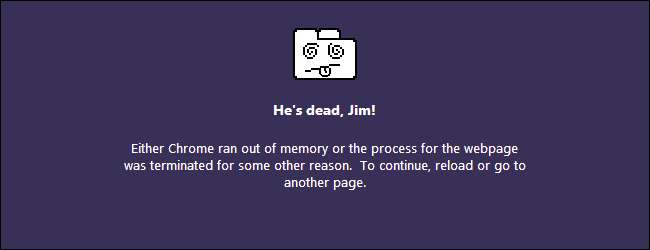
Hvis du regelmessig ser “Whoa! Google Chrome har krasjet ”melding, det er sannsynligvis et problem på systemet ditt. Det kan skje en og annen krasj, men vanlige krasj skyldes sannsynligvis noe du kan fikse.
Hvis du er nysgjerrig på hvor ofte Chrome krasjer, kan du skrive krom: // krasjer i posisjonslinjen og trykk Enter for å se en liste over krasj og når de skjedde. Dette er bare en av Chrome's mange skjulte krom: // sider .
Kjør Google Software Removal Tool
Google just lanserte et nytt verktøy som hjelper deg med å rydde opp i Chrome-nettleseren fra alt som forstyrrer normal drift.
Alt du trenger å gjøre er å navigere til www.google.com/chrome/srt/ og klikk på Last ned nå-knappen.

Når den starter på nytt, vil den be deg om å tilbakestille nettleseren, noe som kan være veldig nyttig for å forhindre krasj og andre problemer.
Se etter motstridende programvare
I SLEKT: Hvordan fikse Shockwave Flash Crash i Google Chrome
Noe programvare på datamaskinen din kan komme i konflikt med Google Chrome og føre til at den krasjer. Dette inkluderer skadelig programvare og nettverksrelatert programvare som forstyrrer Google Chrome.Google Chrome har en skjult side som forteller deg om programvare på systemet ditt er kjent for å være i konflikt med Google Chrome. For å få tilgang til det, skriv inn krom: // konflikter inn i adressefeltet til Chrome og trykk Enter.

Du kan også sjekke Programvare som krasjer Google Chrome på Googles nettsted for en liste over programvare som får Chrome til å krasje. Siden inneholder instruksjoner for å løse konflikter med noe motstridende programvare.
Hvis du har motstridende programvare på systemet ditt, bør du oppdatere den til den nyeste versjonen, deaktivere den eller avinstallere den. Hvis du ikke er sikker på hvilken programvare en modul er relatert til, kan du prøve å google navnet på biblioteket.
Skann etter skadelig programvare
Skadelig programvare kan også forstyrre Google Chrome og føre til at den krasjer. Hvis du støter på vanlige krasj, bør du skanne datamaskinen med antivirus programvare som Microsoft Security Essentials . Hvis du allerede har antivirusprogramvare installert, kan det være lurt få en ny mening fra et annet antivirusprogram .

Løs Flash Crash
Vi har funnet ut at Flash-pluginet Chrome inkluderer, kan føre til at det krasjer i noen tilfeller. Hvis du ser regelmessige Shockwave Flash-krasjer, kan det være lurt å prøve å deaktivere det interne Flash-programtillegget og bruke standard Flash-programtillegget i Google Chrome.
For instruksjoner, les: Hvordan fikse Shockwave Flash Crash i Google Chrome
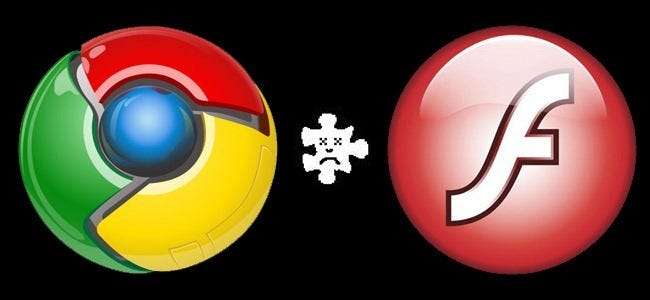
Bytt til en ny profil
Chrome-krasjer kan være forårsaket av en ødelagt profil. Du kan teste dette ved å opprette en ny profil fra innstillingsskjermen til Chrome. Åpne siden Innstillinger fra Chrome-menyen, og klikk på Legg til ny bruker under Brukere.
Bytt til den nye profilen etter at du har opprettet den, og se om krasjene fortsetter å oppstå. Du kan logge på Chrome med Google-kontoen din for å synkronisere dataene fra den gamle profilen din. Google anbefaler imidlertid at du ikke kopierer filer fra den gamle profilmappen for hånd - de kan være ødelagt og forårsake problemet.
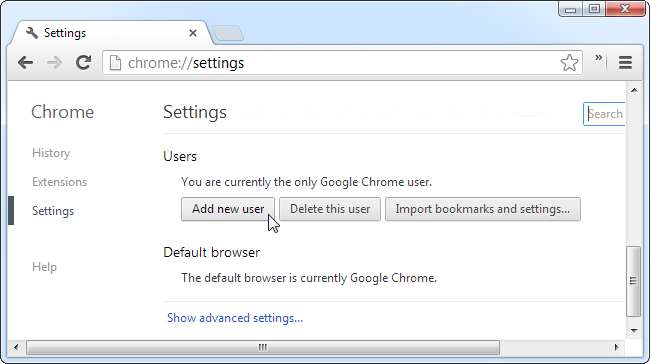
Løs systemfilproblemer
Google anbefaler at du kjører SFC.EXE / SCANNOW-programmet for å se etter - og fikse - problemer med beskyttede systemfiler på Windows-systemet ditt hvis du støter på krasjer. For å gjøre dette, finn kommandoprompt i Start-menyen (trykk på Windows-tasten og skriv ledetekst), høyreklikk på den og velg Kjør som administrator.

Skriv inn følgende kommando i ledetekstvinduet og trykk Enter:
SFC.EXE / SCANNOW
Windows vil skanne datamaskinen din for problemer med systemfiler og fikse eventuelle problemer den finner.
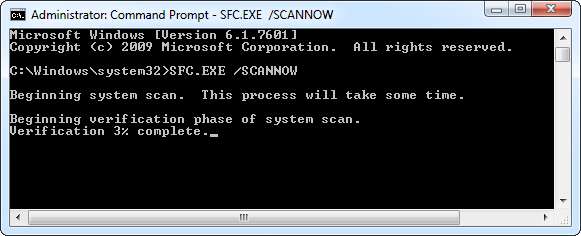
Maskinvareproblemer kan også føre til at Chrome krasjer. Det kan være lurt test datamaskinens RAM og sørg for at den ikke er feil.







